UpdraftPlus vs Duplicator: ما هي أداة النسخ الاحتياطي/الترحيل الأفضل؟
نشرت: 2023-11-01إن البحث عن أفضل مكون إضافي للنسخ الاحتياطي والترحيل في WordPress ليس بالأمر السهل. أنت تريد شيئًا سريعًا وسهل الاستخدام وقادرًا على النسخ الاحتياطي وترحيل كافة المحتويات وقواعد البيانات الخاصة بك. من الشائع تضييق نطاق بحثك إلى مكونين أو ثلاثة مكونات إضافية، لذا فقد اتخذنا اثنين من الحلول الأكثر شيوعًا واختبرناهما بدقة لمساعدتك على اتخاذ القرار. تحقق من المقارنة بين UpdraftPlus و Duplicator للحصول على الاختبار النهائي لأداة النسخ الاحتياطي/الترحيل الأفضل.
يقدم كل من UpdraftPlus وDuplicator مجموعة قوية من الميزات المشابهة. لذلك، من المهم أن تنظر عن كثب عند مقارنتها. ستحتاج إلى التفكير في أشياء مثل الوظائف وسهولة الاستخدام والتسعير.
في هذا المنشور، سنبدأ بتعريفك باختصار بـ UpdraftPlus vs Duplicator. وبعد ذلك، سنقوم بمقارنتها في أربع فئات رئيسية. دعنا نذهب اليها!
مقدمة إلى UpdraftPlus مقابل Duplicator
قبل أن نصل إلى المقارنة المتعمقة بين UpdraftPlus وDuplicator، سنقوم بتلخيص كل أداة.
كما ذكرنا، يمكن أن يساعدك كلا المكونين الإضافيين في عمل نسخة احتياطية لموقعك وترحيله. وهذا ما يميز كلا الأداتين عن منافسيهما، حيث أن بعض المنافسين لا يقدمون سوى وظيفة واحدة أو أخرى.
يوفر UpdraftPlus جميع الأساسيات لهذا النوع من الأدوات:
 UpdraftPlus WordPress البرنامج المساعد للنسخ الاحتياطي والترحيل
UpdraftPlus WordPress البرنامج المساعد للنسخ الاحتياطي والترحيلالإصدار الحالي: 1.23.10
آخر تحديث: 25 أكتوبر 2023
updraftplus.1.23.10.zip
باستخدام UpdraftPlus، يمكنك عمل نسخة احتياطية لموقع ويب واستنساخه واستعادته وترحيله. بالإضافة إلى ذلك، يمكنك الحصول على مواقع تخزين عن بعد وجدولة النسخ الاحتياطي ودعم المواقع المتعددة. يعد هذا الحل مناسبًا جدًا للمبتدئين مع واجهة بديهية يمكن للشخص العادي فهمها.
وفي الوقت نفسه، يوفر Duplicator ميزات مماثلة، مع التركيز بشكل أكبر قليلاً على عمليات الترحيل المخصصة.
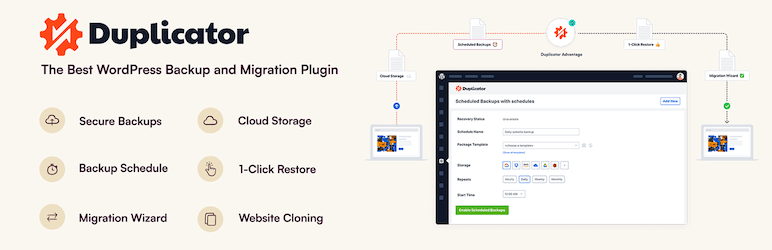 Duplicator – البرنامج المساعد للترحيل والنسخ الاحتياطي في WordPress
Duplicator – البرنامج المساعد للترحيل والنسخ الاحتياطي في WordPressالإصدار الحالي: 1.5.6.1
آخر تحديث: 31 أكتوبر 2023
duplicator.1.5.6.1.zip
باستخدام Duplicator، يمكنك إنشاء نسخ احتياطية يدوية أو مجدولة، واستخدام التخزين السحابي، والوصول إلى عمليات الاستعادة بنقرة واحدة. بالإضافة إلى ذلك، يمكنك الحصول على عدد قليل من خيارات الترحيل ووظائف الاستنساخ القوية وأدوات المطورين.
UpdraftPlus vs Duplicator: ما هي أداة النسخ الاحتياطي/الترحيل الأفضل؟
الآن بعد أن تعرفت على الأساسيات حول UpdraftPlus وDuplicator، دعنا نتعمق في دليل المقارنة الكامل الخاص بنا! سنلقي نظرة على الميزات الرئيسية وسهولة الاستخدام والدعم والتسعير.
- دلائل الميزات
- سهولة الاستعمال
- دعم العملاء
- التسعير
دعنا نذهب!
UpdraftPlus vs Duplicator: الميزات الرئيسية ️
لنبدأ بفحص الميزات الأساسية التي يقدمها UpdraftPlus وDuplicator.
بالنسبة لـ UpdraftPlus، إليك ما يمكنك توقعه:
- النسخ الاحتياطية اليدوية/ المجدولة
- يستعيد مباشرة
- خيارات التخزين عن بعد مثل Google Cloud وMicrosoft OneDrive وDropbox
- النسخ الاحتياطية التلقائية (ممتازة)
- دعم الهجرة (قسط)
- أدوات تشفير قواعد البيانات والمطورين (ممتازة)
لتلخيص ذلك، فإن الإصدار المجاني من UpdraftPlus هو مكون إضافي كامل للنسخ الاحتياطي اليدوي . ومع ذلك، من المهم ملاحظة أنه يفتقر إلى ميزات النسخ الاحتياطي الآلي والترحيل المجاني. ستحتاج إلى الترقية إلى خطة مميزة إذا كنت تريدها.
وفي الوقت نفسه، إليك ما ستحصل عليه مع Duplicator:
- النسخ الاحتياطية اليدوية، والتي تسمى "الحزم" (كاملة أو جزئية)
- الهجرات اليدوية
- استعادة النسخة الاحتياطية بنقرة واحدة (احترافية)
- واردات ترحيل السحب والإفلات (احترافية)
- النسخ الاحتياطية المجدولة والتخزين السحابي (المحترف)
- أدوات المطورين مثل خطافات المكونات الإضافية وواجهة برمجة تطبيقات cPanel (المحترفة)
- دعم WordPress متعدد المواقع (المحترف)
يسمح Duplicator بمزيد من التخصيص، لأنه يستخدم "الحزم" ويتضمن نظام تصفية الملفات لإنشائها. يمكن أن يساعد هذا في تسهيل الهجرة المبسطة.
كما قد تلاحظ، فإن الميزات المجانية من كل من Duplicator وUpdraftPlus محدودة. للحصول على عمليات ترحيل مبسطة، والتخزين السحابي، وأدوات المطورين، ستحتاج إلى الترقية إلى الإصدارات المتميزة.
UpdraftPlus مقابل Duplicator: سهولة الاستخدام ️
بعد ذلك، دعونا نفكر في مدى سهولة استخدام كل أداة. يمكنك تثبيت وتنشيط كل مكون إضافي في لوحة تحكم WordPress الخاصة بك. بعد ذلك، أصبحت واجهاتها فريدة من نوعها إلى حد ما.
باستخدام أوبدرافت بلس
دعونا أولاً نتحقق من UpdraftPlus. بعد التثبيت، سيقوم البرنامج الإضافي بتشغيل معالج الإعداد على الفور:
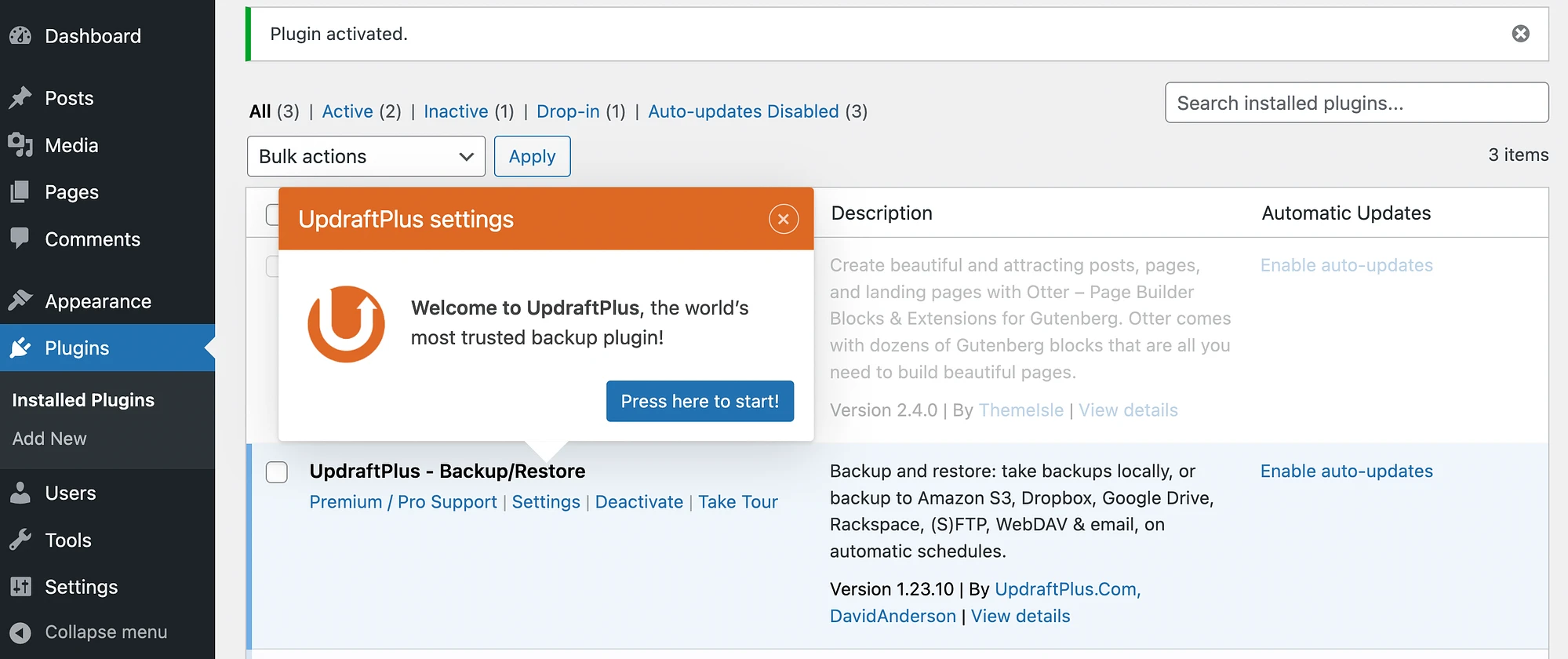
يمكنك النقر اضغط هنا للبدء! إذا كنت تريد أن تأخذ الجولة. سيرشدك خلال خطوات إنشاء النسخة الاحتياطية الأولى:
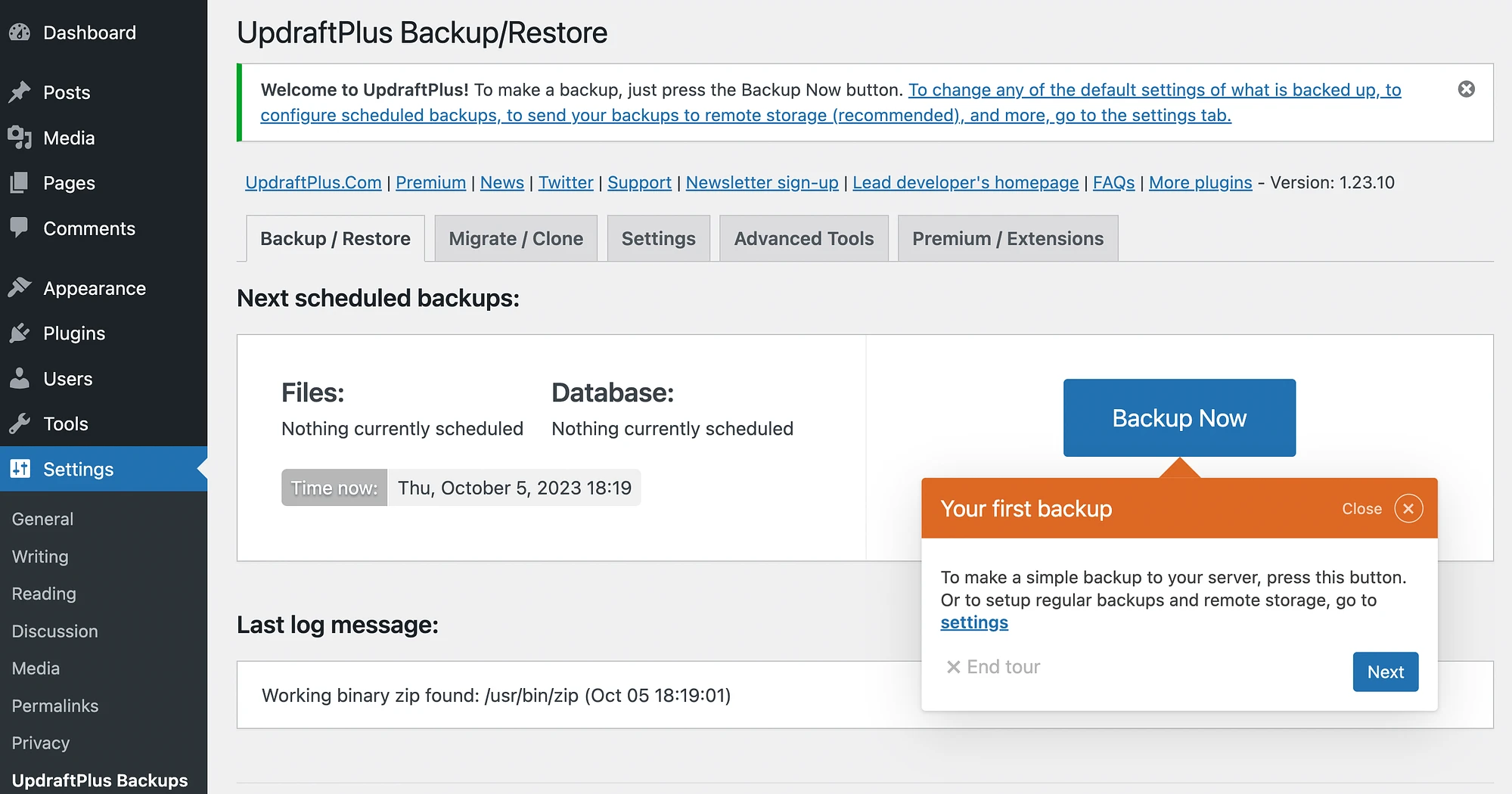
سترى كيفية تعيين جدول النسخ الاحتياطي ضمن الإعدادات واختيار موقع التخزين البعيد:
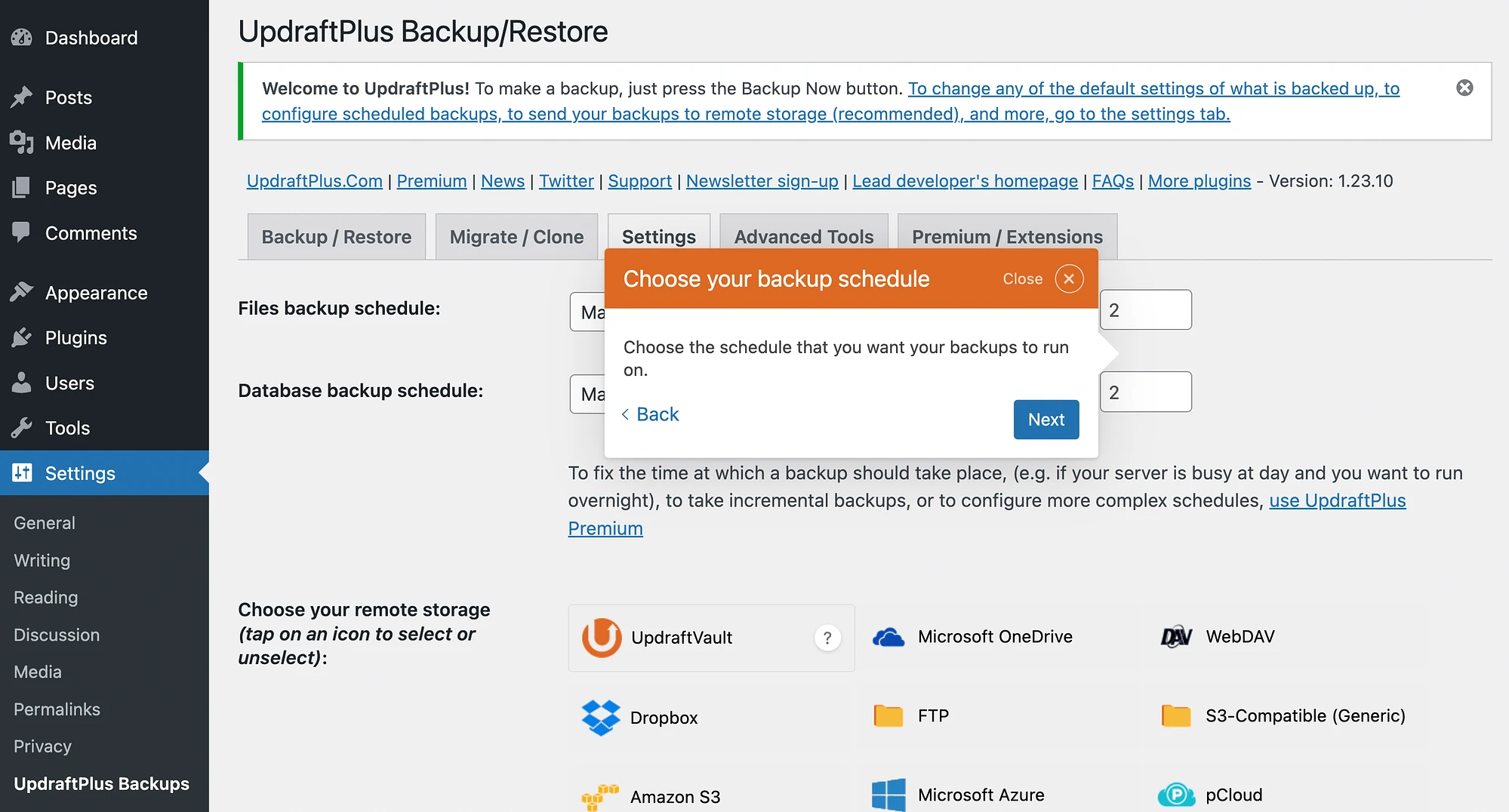
بمجرد الانتهاء من الجولة، يمكنك العودة إلى الإعدادات → UpdraftPlus Backups للوصول إلى لوحة التحكم الرئيسية:
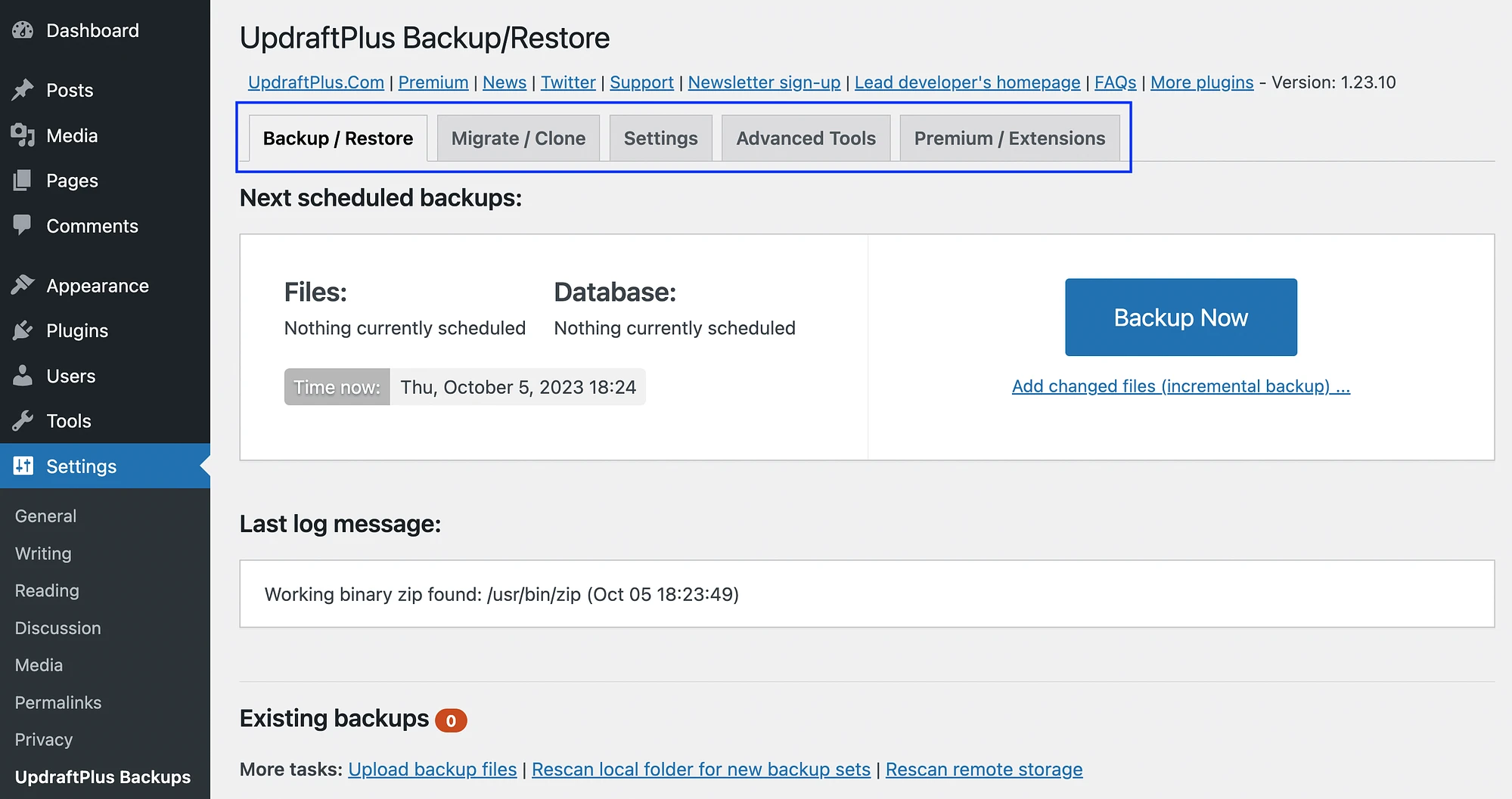
كما ترى، فإن إعدادات UpdraftPlus واضحة ومباشرة. بعد إجراء النسخة الاحتياطية الأولى، يمكنك التمرير لأسفل إلى أسفل شاشة النسخ الاحتياطي/الاستعادة للعثور عليها ضمن النسخ الاحتياطية الموجودة :
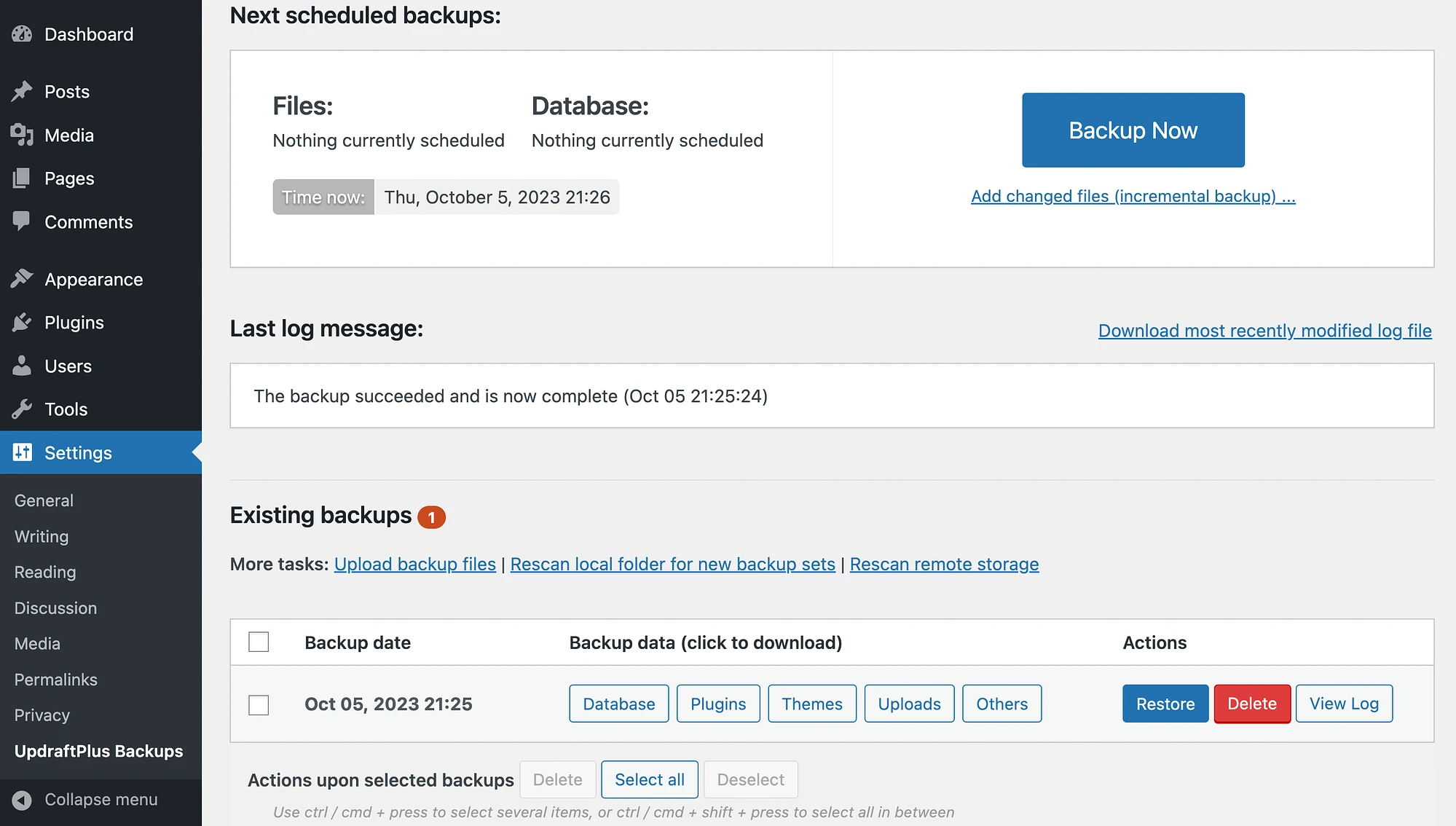
اضغط على زر الاستعادة ضمن الإجراءات عندما تحتاج إلى النسخة الاحتياطية.
إذا انتقلت بعد ذلك إلى علامة التبويب "الترحيل/الاستنساخ" ، فسترى أن هذه الميزات متاحة فقط للمستخدمين المميزين أو أولئك الذين لديهم "الرموز المميزة" لـ UpdraftPlus:
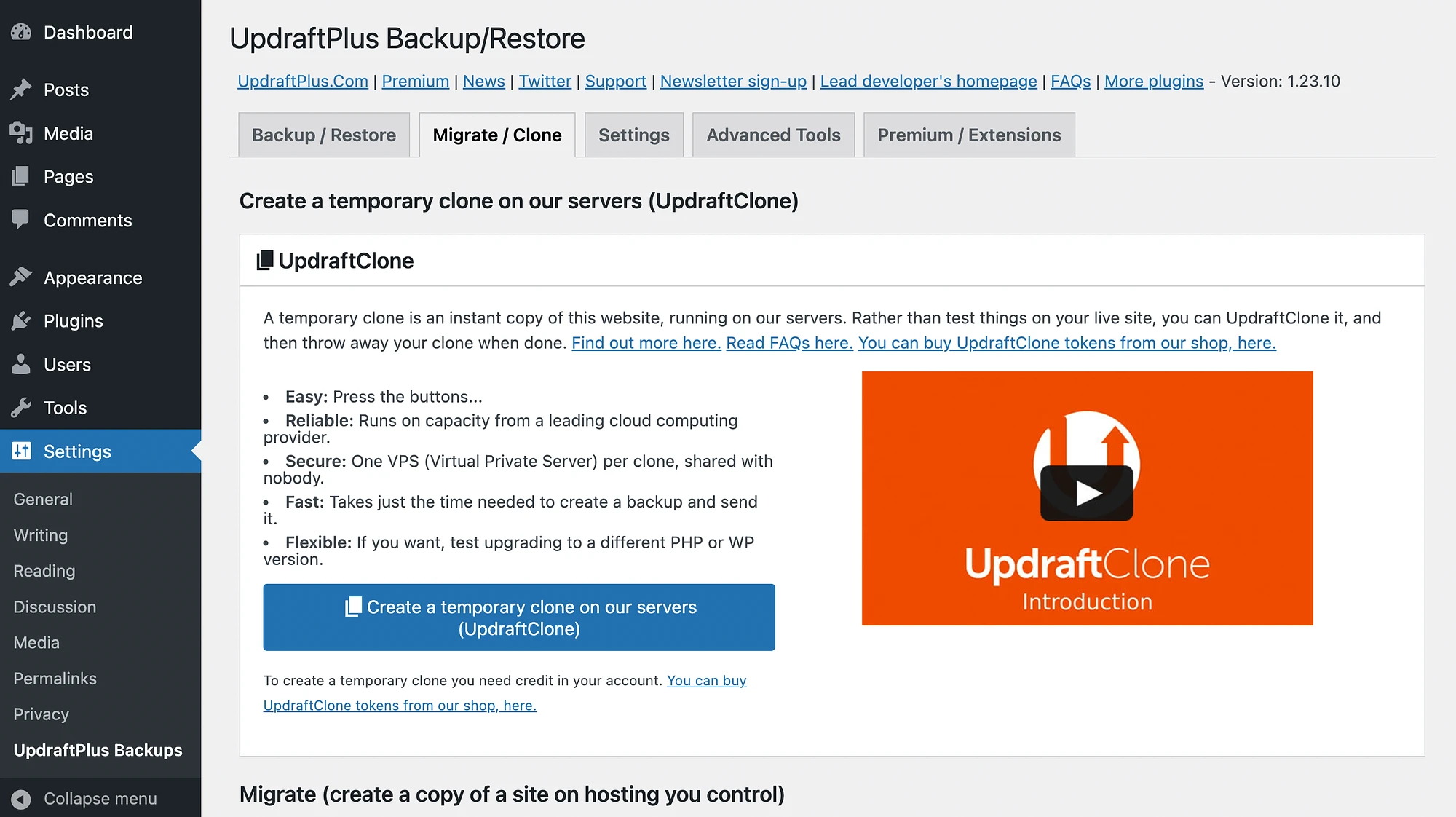
قد ترغب أيضًا في التحقق من علامة التبويب Premium/Extensions . يمكنك تجاهل علامة التبويب "الأدوات المتقدمة" إلا إذا واجهت مشكلات.
باستخدام الناسخ
الآن، دعونا نرى كيف يقارن Duplicator. بعد تثبيت المكون الإضافي وتنشيطه، فإنه يدعوك لإنشاء الحزمة الأولى أو استكشاف ميزاته:

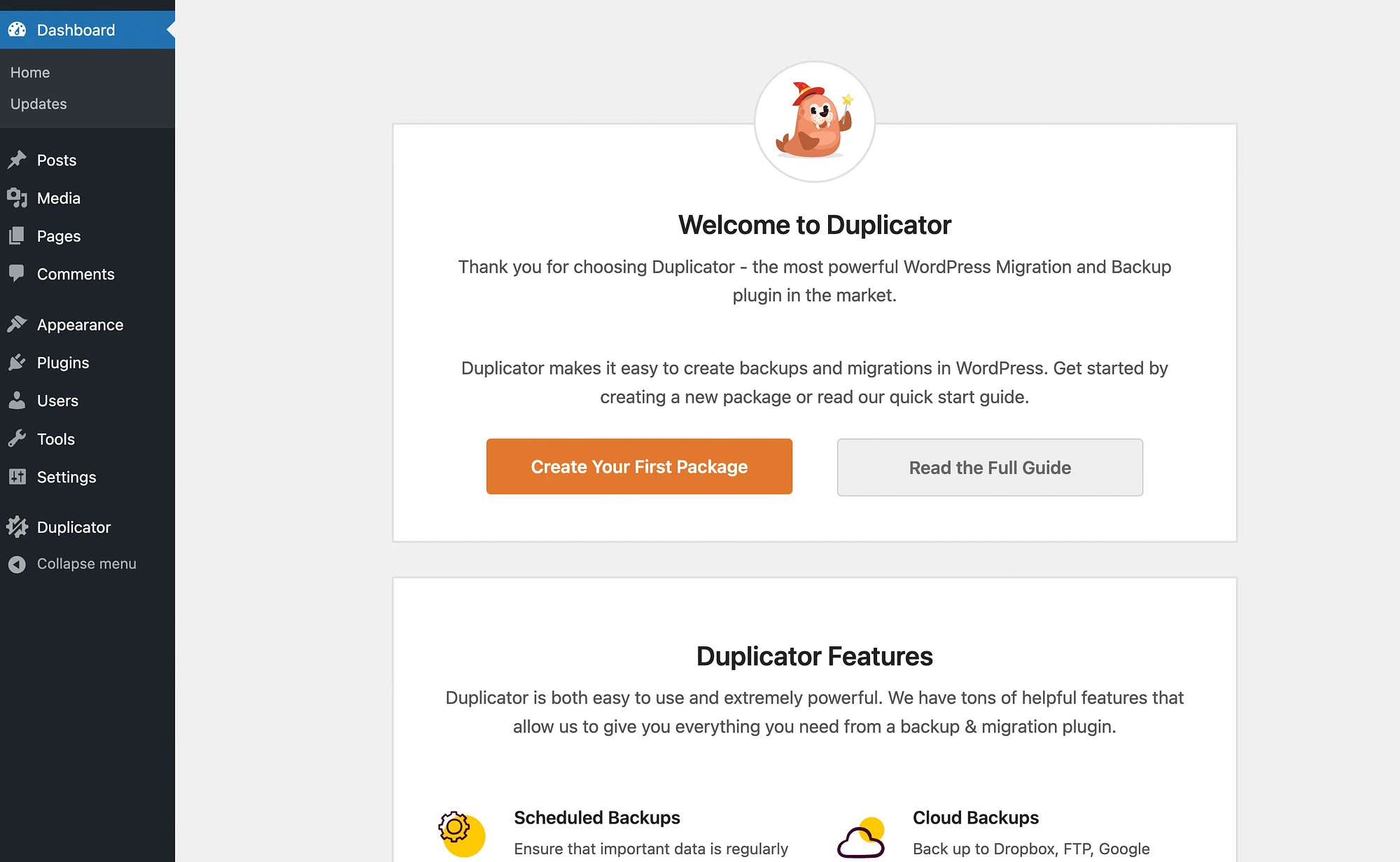
انقر فوق "إنشاء الحزمة الأولى الخاصة بك" للبدء:
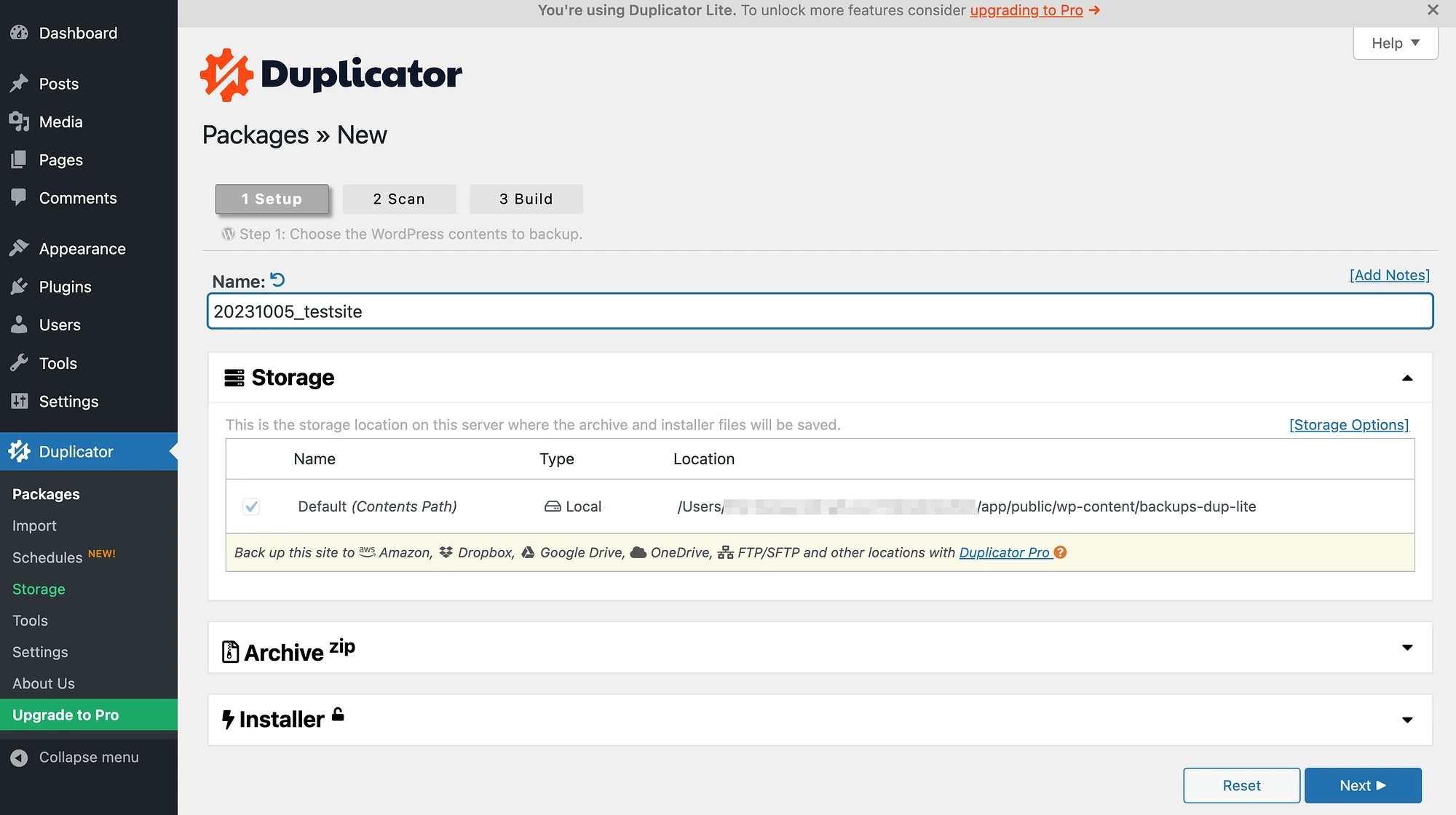
إن الشيء الجميل في عملية إنشاء الحزمة في Duplicator هو أنها ترشدك خلال الخطوات الثلاث الأولى، وهي الإعداد والمسح الضوئي والإنشاء . كل ما عليك فعله هو الضغط على التالي للانتقال إلى الخطوة التالية.
في صفحة الإعداد ، يمكنك تسمية الحزمة الخاصة بك وإضافة ملاحظات واختيار موقع التخزين الخاص بك. ثم قم بتوسيع لوحة الأرشيف لتمكين تصفية الملفات:
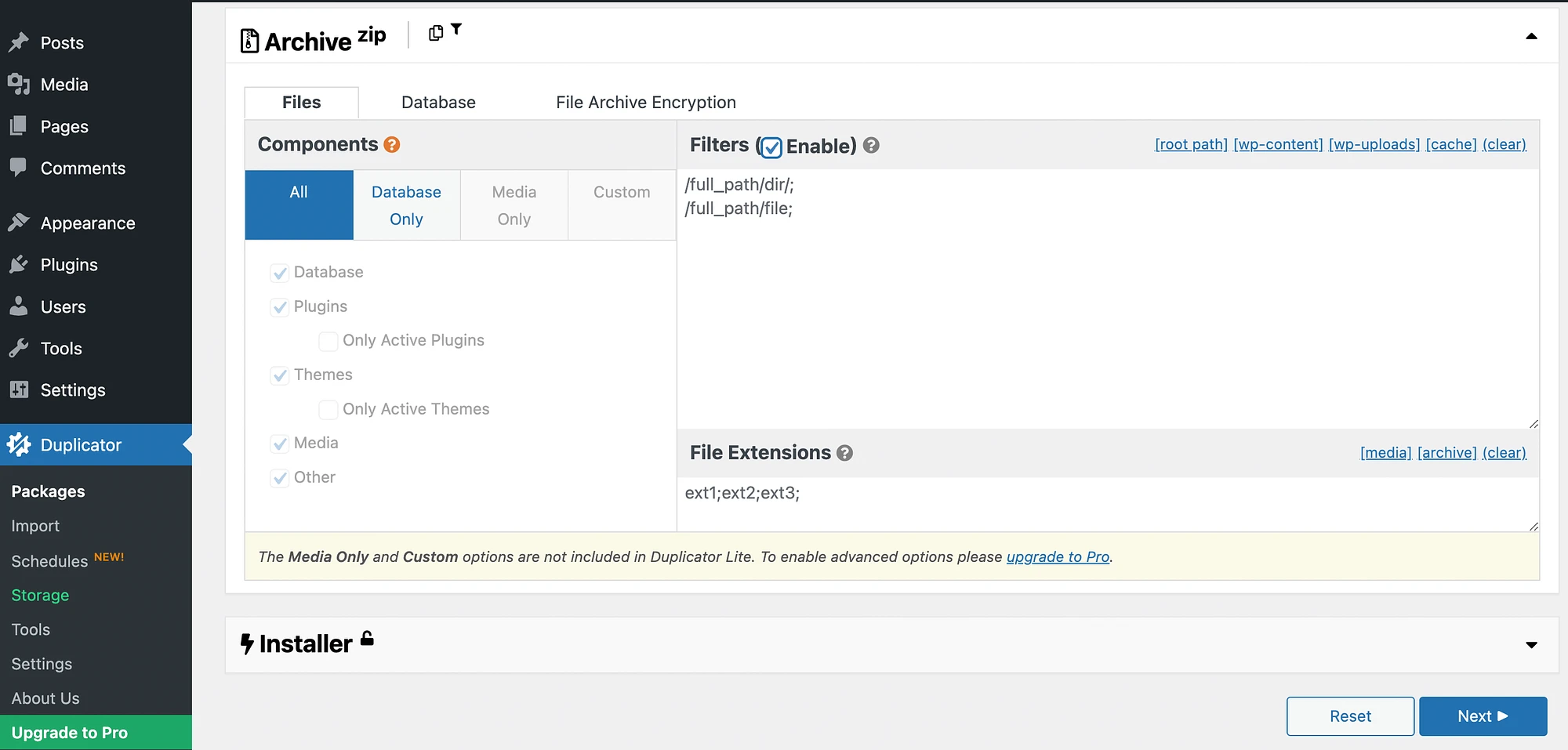
يمكنك إدخال المسار الكامل للملف أو المجلد لاستبعاده من الحزمة الخاصة بك. ومع ذلك، ما لم تكن مطورًا أو أحد مستخدمي WordPress ذوي الخبرة، فإن إنشاء نسخ احتياطية جزئية يعد أمرًا محفوفًا بالمخاطر، لأنه يمكن أن يؤثر على وظائف موقعك.
أدناه، في لوحة المثبت ، يمكنك تمكين حماية كلمة المرور لحزمتك. عند المتابعة إلى شاشة المسح الضوئي ، ستتمكن من التحقق مما إذا تم فحص محتويات الحزمة الخاصة بك بشكل صحيح:
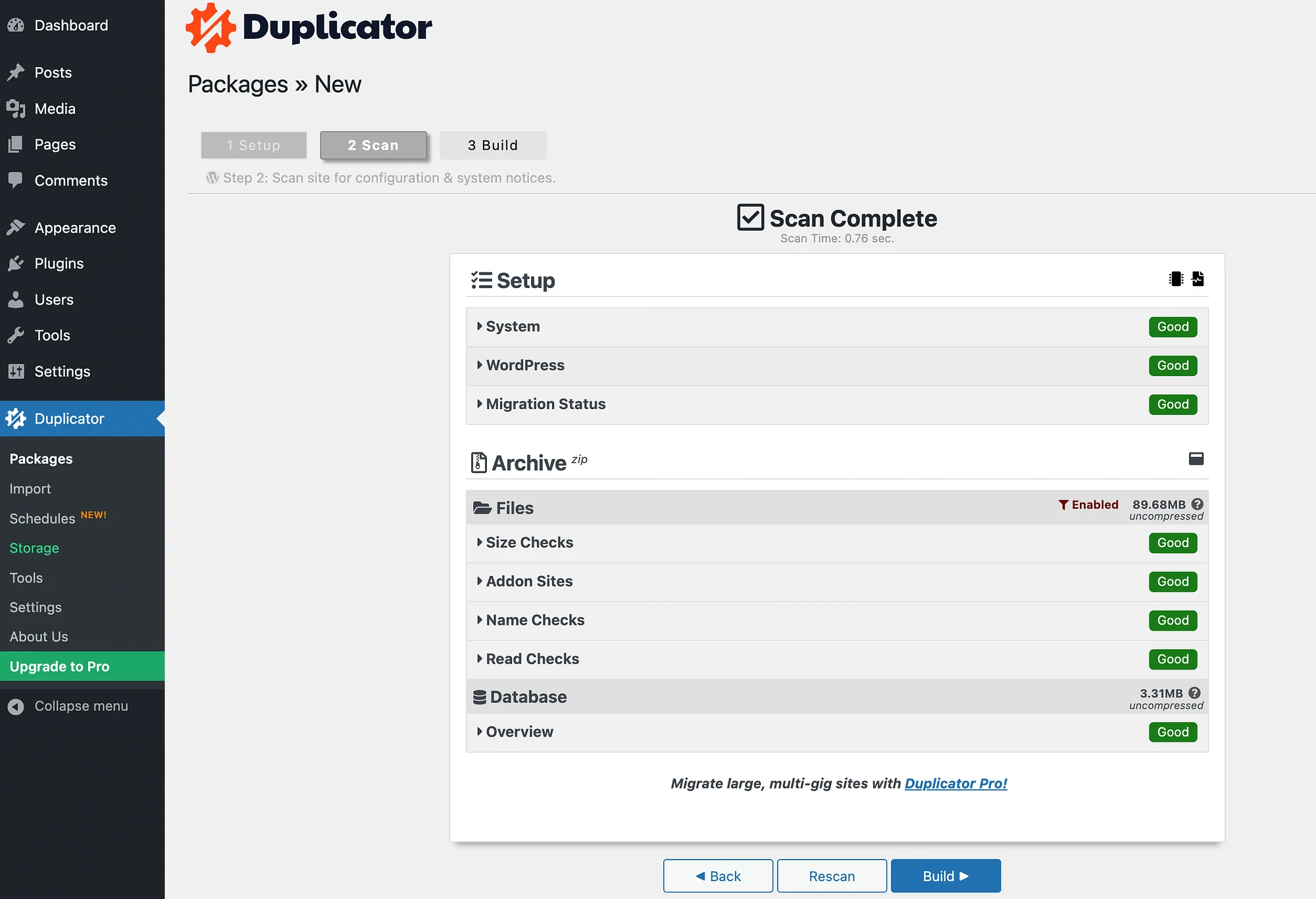
بعد ذلك، يمكنك النقر فوق "إنشاء" . لاستعادة النسخة الاحتياطية، ستحتاج إلى تنزيل ملفات الحزمة الخاصة بك، والتي تتضمن أداة التثبيت وأرشيف النسخ الاحتياطي نفسه:
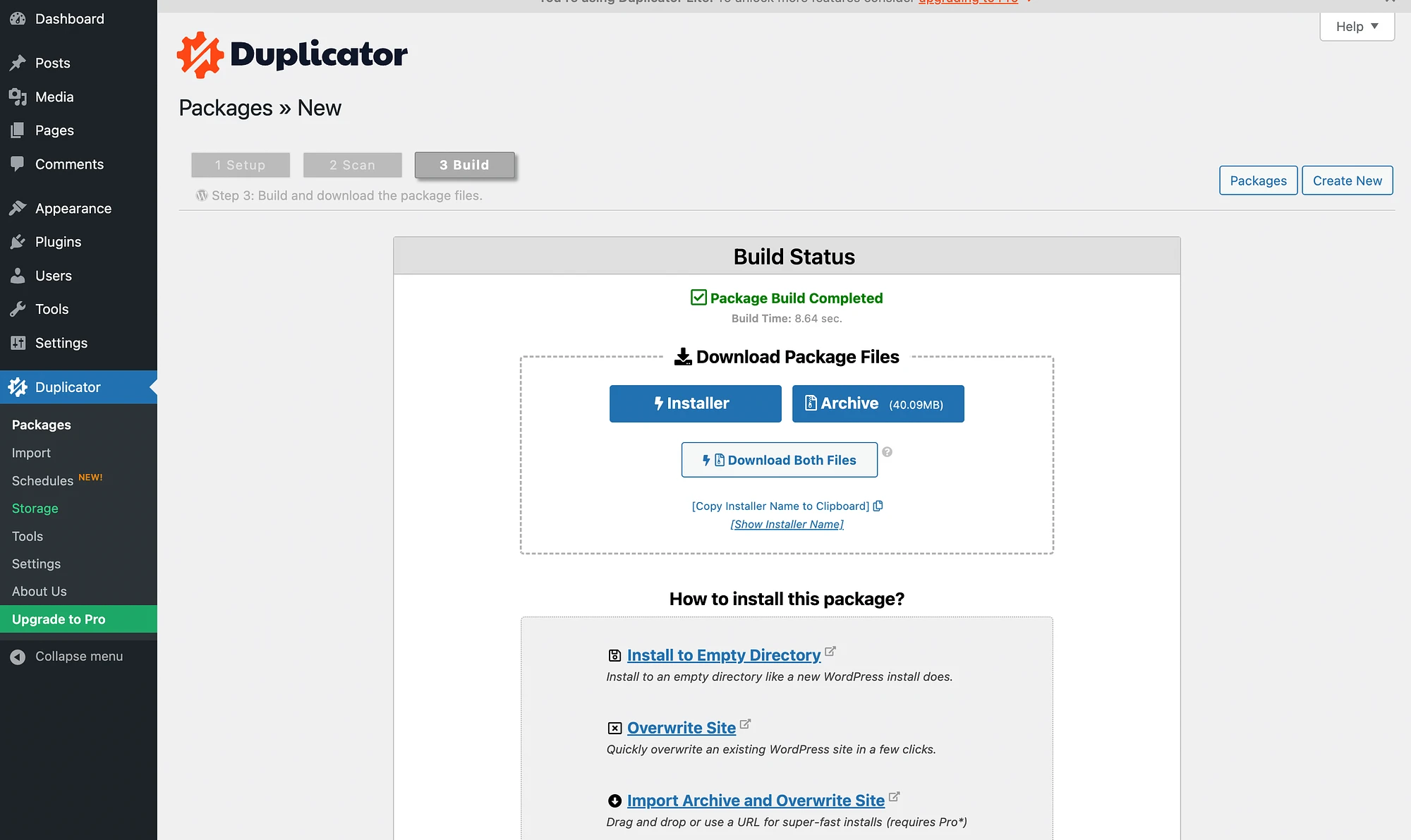
هذا هو المكان الذي يصبح فيه استخدام Duplicator أكثر صعوبة إذا كنت مبتدئًا. وذلك لأنك ستحتاج إلى استعادة النسخة الاحتياطية أو ترحيل موقعك باستخدام عميل FTP مثل Filezilla. ولكن، كما ذكرنا، ستحصل على أداة استيراد سهلة بالسحب والإفلات إذا قمت بالتسجيل في Duplicator Pro.
دعم العملاء
التالي في دليل المقارنة الخاص بنا بين UpdraftPlus وDuplicator، دعنا نضع خيارات الدعم وجهاً لوجه. بالنسبة للإصدارات المجانية من كلا المكونين الإضافيين، ستحصل على الدعم القياسي لـ WordPress.
هذا يعني أنه يمكنك مراجعة منتدى الدعم الرسمي للمكون الإضافي أو الوثائق:
- منتدى الدعم UpdraftPlus
- منتدى دعم النسخ
- وثائق دعم UpdraftPlus
- وثائق دعم الناسخ
عندما تقوم بالتسجيل للحصول على الإصدار المتميز من UpdraftPlus، ستتمكن من ملء طلب الدعم. وفقًا لموقع الويب الخاص بالمكون الإضافي، يتلقى معظم المستخدمين ردًا خلال 24 ساعة.
وبالمثل، عند قيامك بالتسجيل في Duplicator Pro، ستتمكن من الوصول إلى فريق الدعم الاحترافي الخاص بهم، والذي يوفر نظام دعم بتذكرة وحساب بريد إلكتروني.
التسعير
أخيرًا، دعونا نقارن UpdraftPlus وDuplicator من حيث التسعير.
مع UpdraftPlus، يمكنك الاختيار من بين خمس خطط متميزة:
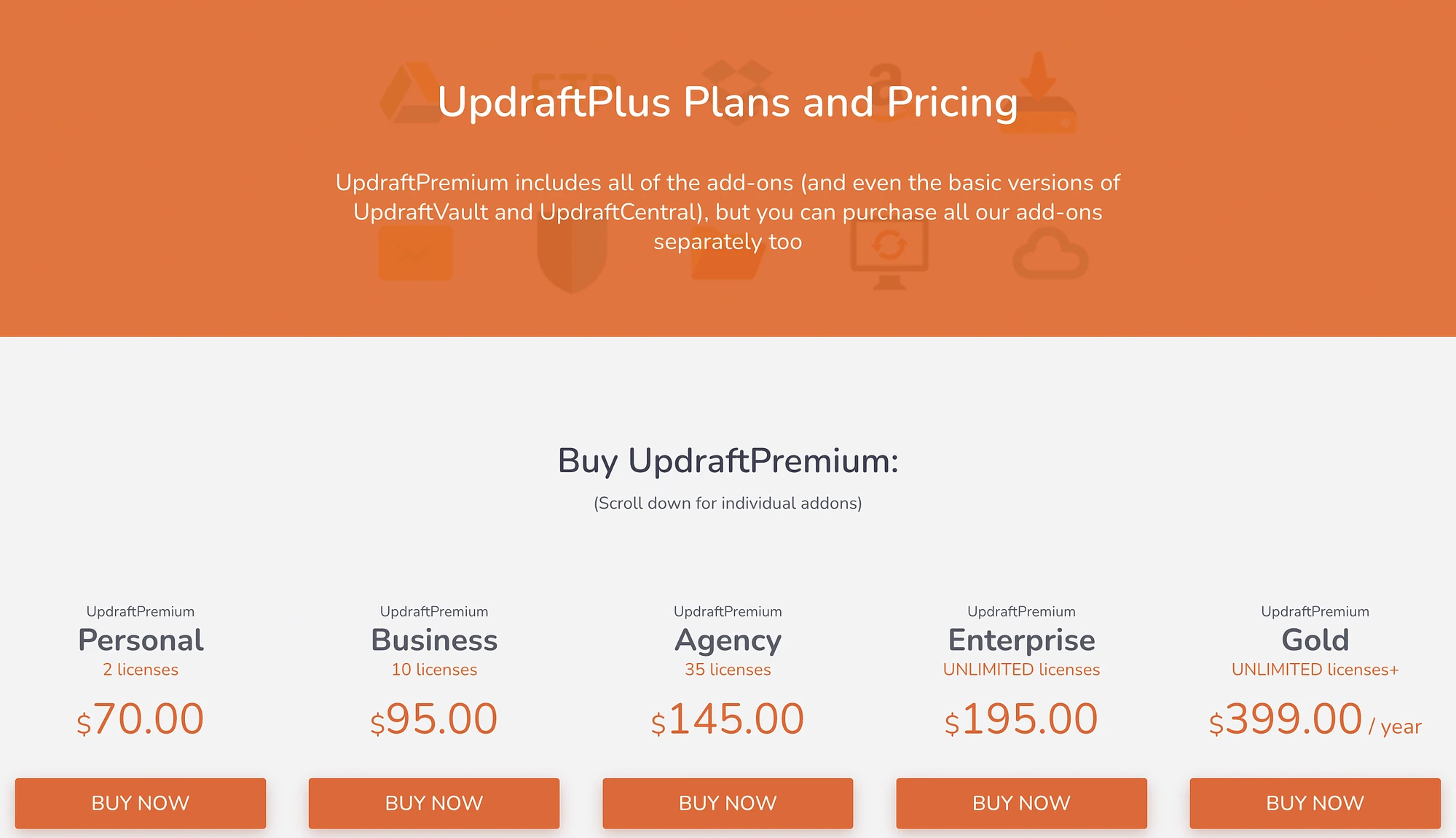
كما ترون، تبدأ الأسعار من 70 دولارًا سنويًا لموقعين. في النهاية، يمكنك الحصول على تراخيص غير محدودة والوصول إلى السحابة مقابل 399 دولارًا سنويًا. تشتمل كل خطة على جميع ميزات UpdraftPlus المميزة، وكمية ثابتة من رموز UpdraftClone وحصة UpdraftVault.
وفي الوقت نفسه، إليك تفاصيل الأسعار لـ Duplicator Pro:
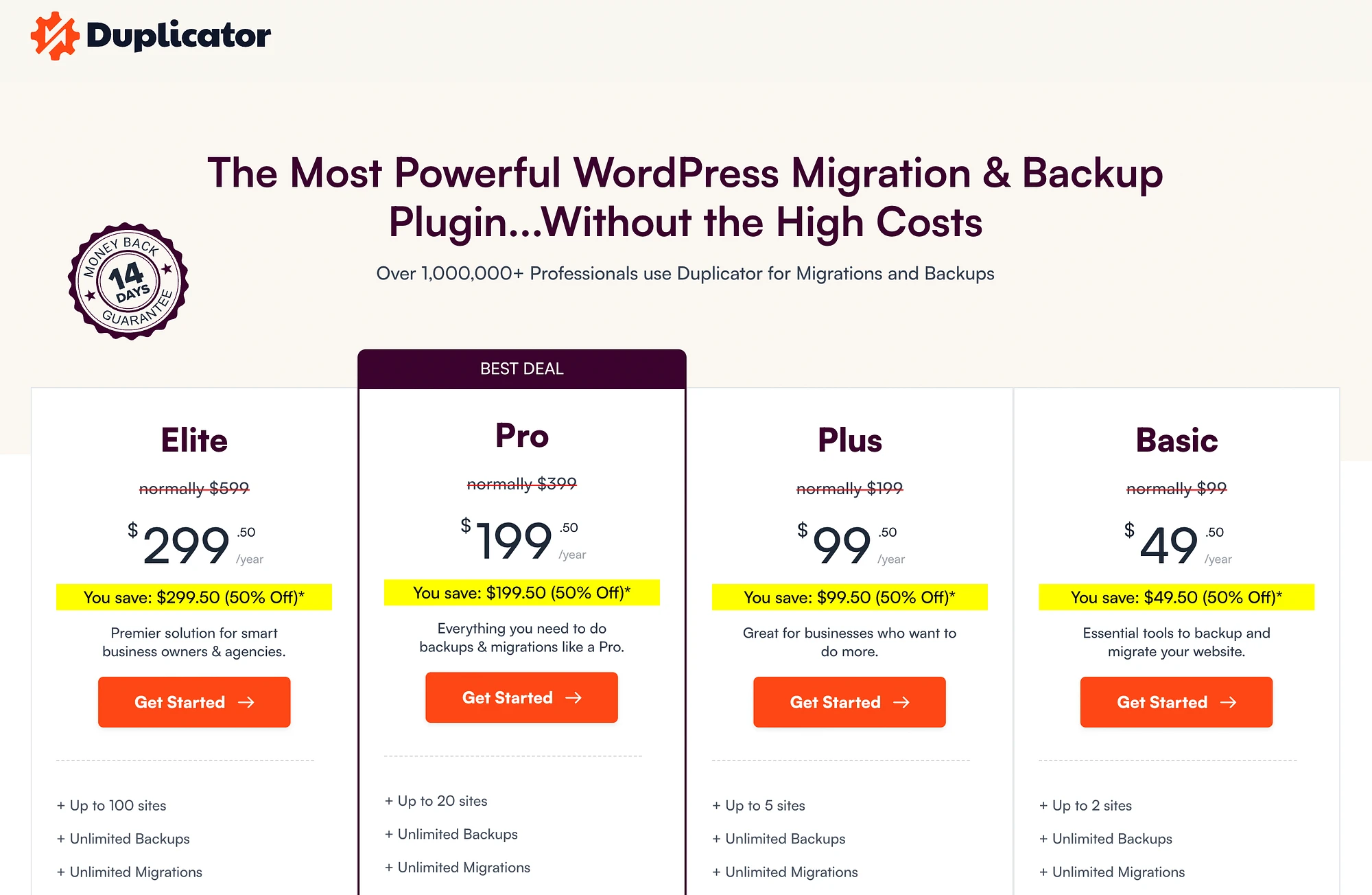
تتراوح الخطط الاحترافية من 49.50 دولارًا إلى 299.50 دولارًا سنويًا، ولكن هذه أسعار ترويجية وتمهيدية. يتم تجديد الخطة الأساسية البالغة 49.50 دولارًا بسعر 99 دولارًا سنويًا. يتم تجديد خطة النخبة الأغلى بسعر 599 دولارًا سنويًا. تتضمن كل خطة جميع الميزات المتميزة، بالإضافة إلى عمليات نسخ احتياطي وعمليات ترحيل غير محدودة.
كما ترون، فإن Duplicator Pro أقل تكلفة قليلاً من UpdraftPlus للسنة الأولى، ولكن هذا يتغير بشكل جذري بمجرد أن يأتي تجديد Duplicator Pro. بعد ذلك، تصبح الخطط المماثلة من UpdraftPlus أرخص بكثير.
خاتمة
سواء كنت بحاجة إلى عمل نسخة احتياطية لموقعك أو ترحيله، يمكن أن تساعدك مكونات WordPress الإضافية في إنجاز المهمة. وبهذه الطريقة، يمكنك تأمين محتوى موقعك وبياناته أو نقل معلوماتك إلى مضيف ويب أو نطاق جديد.
إذا قمت بتضييق خياراتك إلى UpdraftPlus vs Duplicator، نأمل أن تساعدك المراجعة والمقارنة في تحديد الفائز.
باختصار، يعد UpdraftPlus خيارًا ممتازًا للمبتدئين الذين يحتاجون بشكل أساسي إلى ميزات النسخ الاحتياطي. تأتي الأداة مع جدولة النسخ الاحتياطي وخيارات التخزين السحابي والترحيلات واستعادة النسخ الاحتياطي. من ناحية أخرى، يوفر Duplicator ميزات ترحيل أكثر شمولاً. ومع ذلك، فهي تتمتع بمنحنى تعليمي أعلى وتتطلب في النهاية معرفة تقنية.
هل لديك أي أسئلة حول دليلنا الكامل لـ UpdraftPlus vs Duplicator؟ واسمحوا لنا أن نعرف في قسم التعليقات أدناه!
